
Содержание
Если вы хотите смотреть спортивные трансляции в прямом эфире, но не пользуетесь кабельным телевидением, потоковая передача является следующим лучшим вариантом, но, к сожалению, вам мешают отключения. Вот как их обойти.
Регулярный сезон MLB в самом разгаре, а это значит, что нужно уделить время просмотру всех игр. К сожалению, отсутствие платы за дорогой кабельный пакет означает, что вы не сможете смотреть большинство игр, которые хотите посмотреть, поскольку местные каналы транслируют лишь несколько игр, большинство из которых являются прайм-таймами, и ваша любимая команда может или может не играть.
Однако, подписавшись на MLB.TV, вы можете смотреть любую игру, какую пожелаете, но ограничения на отключение по-прежнему действуют. Однако, приложив немного усилий, вы можете обойти эти ограничения и смотреть, как играет ваша любимая команда, когда вы хотите и где бы вы ни находились.
В этом руководстве мы покажем вам, как обойти большинство ограничений на отключение от спортивных потоковых приложений, чтобы вы могли эффективно использовать подписку MLB.TV и наблюдать за игрой своей домашней команды.
Как все это работает
Чтобы обойти ограничения на отключение, вам нужно обмануть потоковую службу, думая, что вы находитесь в месте, в котором вы на самом деле не находитесь. Например, я обычно не смогу смотреть мою игру в Чикаго Уайт Сокс, потому что я в затемненной области в соседней Индиане. Однако, используя нечто, называемое виртуальной частной сетью (VPN), я могу обмануть MLB.TV, сказав, что я нахожусь в Канаде, которая находится за пределами зоны затемнения.

Приятно, что этот конкретный случай заключается в том, что MLB.TV не имеет никаких ограничений на отключение в Канаде, поэтому, если бы White Sox когда-либо играл в Toronto Blue Jays, никаких ограничений на отключение по-прежнему не было, поэтому изменение мое «местоположение» в Канаде идеально в этой ситуации.
Если это кажется запутанным в настройке, это действительно не так уж и плохо, и я проведу вас шаг за шагом по всему процессу. Давайте начнем!
Зарегистрироваться на VPN-сервис
Существует множество VPN-сервисов на выбор, но нам лично нравится Unblock-Us, потому что это относительно дешево и его довольно легко настроить по большей части. Это стоит всего 50 долларов в год, что чуть больше 4 долларов в месяц. Тем не менее, вы можете подписаться на бесплатную однонедельную пробную версию, если хотите сначала попробовать ее, прежде чем платить.
После того, как вы зарегистрируетесь и сможете приступить к работе, вам нужно настроить Unblock-Us для работы на вашем компьютере. К счастью, у них есть множество руководств, которые помогут вам настроить, но мы дадим вам текстовую версию, если это больше ваша вещь. Вот как настроить Unblock-Us.
Во-первых, Unblock-Us работает немного иначе, чем другие VPN-сервисы. Это существенно меняет DNS-серверы, которые ваш компьютер использует для доступа в Интернет, в то время как другие службы VPN (например, мой предыдущий любимый частный доступ в Интернет) используют приложение, которое вы запускаете и активируете.
Я обнаружил, что спортивные потоковые приложения не работают должным образом с этими видами VPN-сервисов, поэтому Unblock-Us был следующим лучшим вариантом.
Для пользователей Mac, вы хотите пойти в Системные настройки> Сеть> Дополнительно и нажмите на DNS вкладка вверху. Вы должны увидеть свои DNS-серверы в списке (у вас будет только один или два). Нажмите на свои текущие DNS-серверы и нажмите значок «минус» внизу, чтобы удалить их, но обязательно запишите их, чтобы, если вам понадобится вернуться назад, вы узнаете, что они из себя представляют.
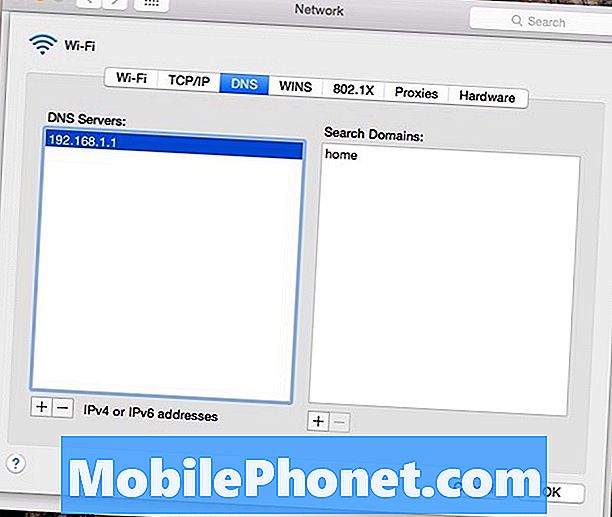
Затем вы добавите два новых DNS-сервера в список, поэтому щелкните значок «плюс» и добавьте эти два DNS-сервера:
208.122.23.23
208.122.23.22
Нажмите Хорошо и тогда вы будете готовы к работе! Просто зайдите на Unblock-Us.com, чтобы проверить ваше соединение и убедиться, что оно установлено. Если он говорит, что он настроен неправильно, вам может потребоваться перезагрузить компьютер и маршрутизатор.
В Windows 8 вы можете загрузить приложение, которое позаботится обо всей вашей грязной работе.
Unblock-Us работает на других устройствах, таких как игровые приставки, мобильные устройства и даже Apple TV. Вы можете увидеть полный список поддерживаемых устройств на веб-сайте службы, а также прилагаемые руководства по настройке.


